 软件星级:3分
软件星级:3分

可自定义链接面板
SWF和pdf文件中的页面过渡
条件文本
导出为Adobe Flash CS4 Professional
交叉引用
智能参考线
使用swf文件导出实现交互式文档设计
跨页旋转
智能文本重排
制作复杂的页面布局和链接的内容,收集内容工具,快速创建对象。
2、自动化
InDesign可用于制作复杂的页面布局和链接的内容,用户可使用基于XML功能制定强大的自动化工作流程标准来创建文本和图像的页面创建功能,更为便捷;
3、交互式文档和演示文稿
InDesign添加了交互性,运动,声音和视频文件和简报,可直接导出在SWF Flash Player中播放;
4、多个页面设计
InDesign支持多个大小不同的页面同时建立,一个单一文件的大小不同的网页、段落跨度或分裂列、创建文本跨越或分割成多个列等;
5、简化对象选择和编辑
在执行重复布置的任务时,用户能有效地利用Adobe InDesign内置的便捷工具对对象进行控制。
6、文档安装字体
这一功能能有效帮助用户解决文档安装的字体的字体替换问题。
7、动态字幕
新一代InDesign从图像元数据自动生成静态或动态字幕。
8、增加PDF导出选项
InDesign导出PDF文件符合PDF/X-4:2010年,PDF/X-5:2010年,与Acrobat X和PDF打印引擎2.5紧密集成和PDF/VT-1标准。
9、综合图层面板
与Photoshop和Illustrator类似,InDesign也可以对项目中的图层和面板进行轻松控制和管理;
第二步:双击运行即可打开如下界面,由于Adobe indesign cs5软件是中文绿色版,所以无需复杂的安装步骤,直接点击“安装”即可。
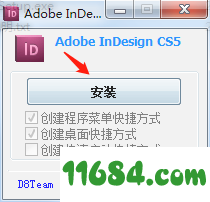
第三步:Adobe indesign cs5安装完成就会看到如下界面了,点击退出关闭安装程序即可。
第四步:安装完成,双击桌面Adobe indesign cs5图标即可启动程序。
第五步:进入启动界面,这时你可以勾选下方“不再显示”选项,再点击关闭。这样当下次再启动Adobe indesign cs5时就会直接进入主界面,不显示该页了。当然还是看大家各自的使用习惯了,这一步可不做。
第六步:最后进入主界面,可以立即体验Adobe indesign cs5了。
1、双击打开InDesign快捷方式,打开软件后,点击新建选项中的【文档】。
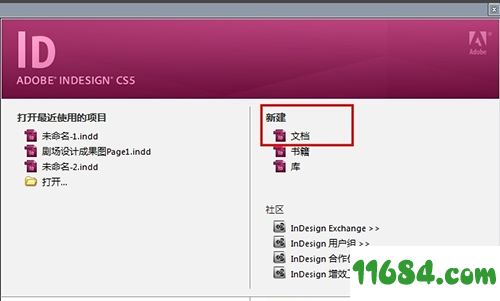
2、在弹出的对话框中我们选择需要的尺寸,比如A1图,就是1号图纸。然后点选右下角蓝色标记的【边距和分栏】。
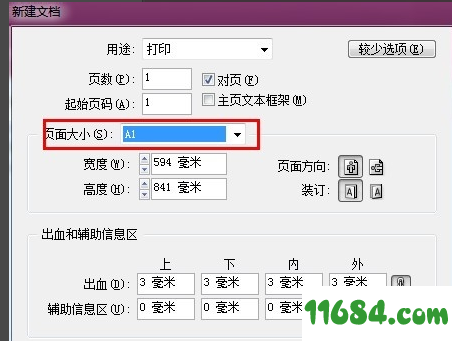
3、页面会变化,然后弹出一个对话框。可不调,直接点确定,我们就正式进入了排版编辑页面。
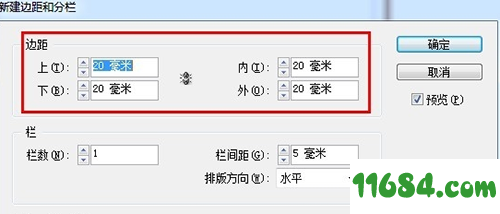
4、如果您要使用InDesign插入图片,您可以点击菜单栏中的【文件】,在弹出的选项中点击【置入】。
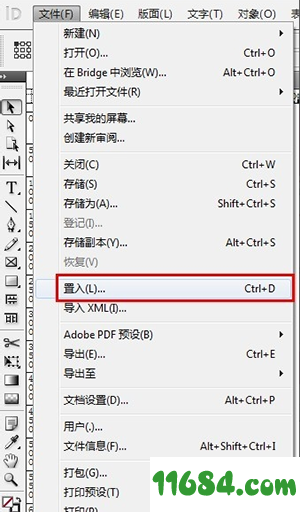
5、选择您要导入的图片点击【打开】就可以了。
6、点住鼠标左键像SU画矩形一样把你要的图片插进去。还可以再调整位置和大小。
7、如果您要插字。在右边选项栏里点这个T型图标即可。
8、在InDesign顶部,您可以修改字形和字号等,您可以自行选择。
9、你可以将您排版好的文件导出,点击InDesign菜单栏中的【文件】,选择【导出】。选择你要保存的位置,点击确定。
10、会出现一个对话框,建议如图所示调整参数,导出的图大小适中,清晰可辨。
11、您就可以看到您导出的排版效果了。
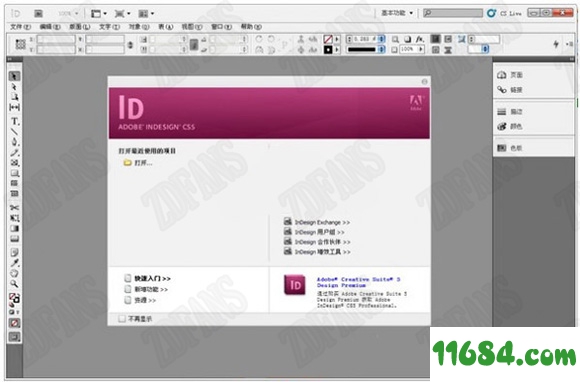
我们在Adobe InDesign CS5编辑完,可以将其内容导出。经常使用的便是这pdf格式的,下面我们一起来瞧瞧该如何操作吧。
1、想导出PDF格式文件需要先进行打印预设设置。点击InDesign文件菜单,然后在快捷菜单中选择“adobe pdf 预设”选项,再点击定义。
2、进入adobe pdf 预设界面,在这里可以新建设置,也可任意选择其中一个进行编辑修改。小编这里就选择直接编辑了。
3、常规设置:输入预设名称,如印刷。兼容性选择acrobat pdf 1.3。
4、之后再根据自己的需求设置一下压缩设置。
5、标记和出血设置:
6、输出设置:在右侧可设置颜色转换。
7、以上参数界面中也会有相关提示说明,大家根据指示操作即可。完成以后点击确定再点完成即可。
8、最后点击文件——导出,这里选择印刷就能按我们的标准导出PDF格式的文件了。
2.添加新功能